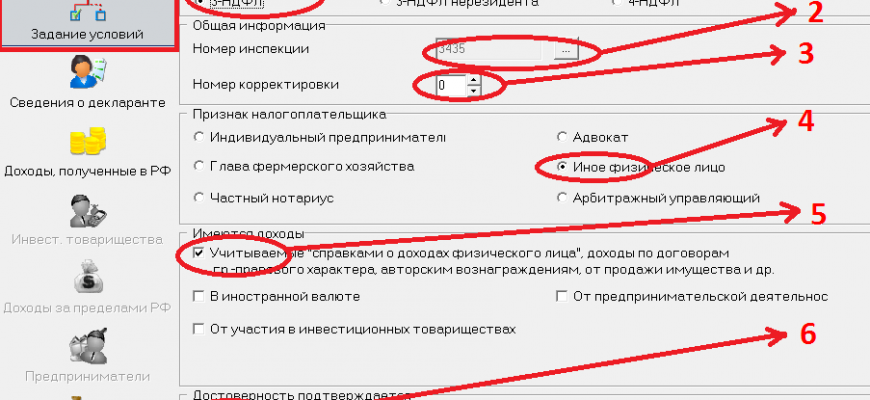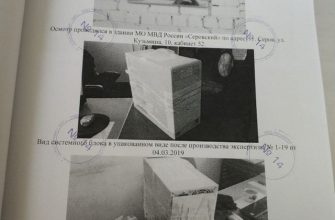- Как заполнить декларацию 3-НДФЛ в программе — инструкция по заполнению
- При запуске программы автоматически появляется лист в режиме «Задание условий»
- Далее выбирается лист «Сведения о декларанте» (нажать на кнопку), вкладка «Персональные данные»
- Далее следует переход на вкладку «Адрес» листа «Сведения о декларанте»
- Затем активируется лист «Доходы, полученные в РФ»
- Переход на лист «Вычеты»
- Заключительный этап
Как заполнить декларацию 3-НДФЛ в программе — инструкция по заполнению
Для получения налоговых вычетов (покупка квартиры, лечение, образование) и декларирования своих доходов следует подать декларацию, заполнить которую помогает простая программа (скачать на сайте ФНС). Она облегчает подачу декларации:
- считает суммы налога и вычетов автоматически,
- помогает налогоплательщику не ошибиться при ее заполнении,
- освобождает от заполнения одной и той же информации вручную,
- позволяет распечатывать готовую форму на принтере.
После ее загрузки и установки следуйте этой инструкции как правильно заполнить декларацию 3-НДФЛ в программе «Декларация 2016».
При запуске программы автоматически появляется лист в режиме «Задание условий»
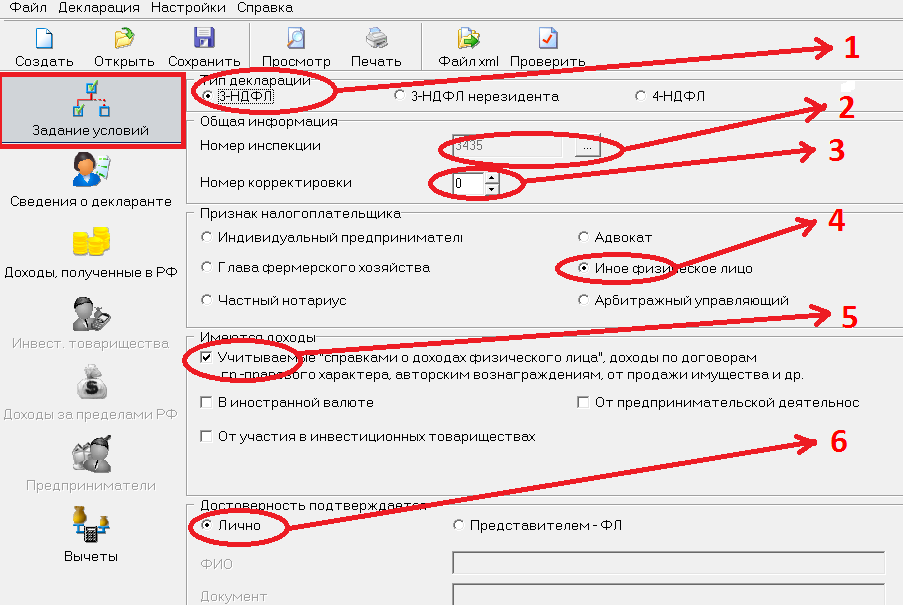
Алгоритм действий:
- Раздел «Тип декларации», активировать элемент (поставить точку в позиции) «3-НДФЛ» (см. №1);
- Раздел «Общая информация» в строке «Номер инспекции», нажать кнопку выбора и определить территориальную инспекцию, обслуживающую адрес Вашей прописки (появится список, в нем следует выбрать нужную ИФНС/МИФНС) (№2);
- Раздел «Общая информация» в строке «Номер корректировки», следует ставить то число, которое соответствует количеству ранее поданных деклараций за данный налоговый год. Если ранее декларации не подавалась, то ставится «0» (№3);
- Раздел «Признак налогоплательщика», выбирать позицию «Иное физическое лицо» (№4);
- Раздел «Имеются доходы», поставить галочку в «Учитываемые справками о доходах физического лица…» (№5);
- Раздел «Достоверность подтверждается», принять элемент «Лично» (№6).
Далее выбирается лист «Сведения о декларанте» (нажать на кнопку), вкладка «Персональные данные»
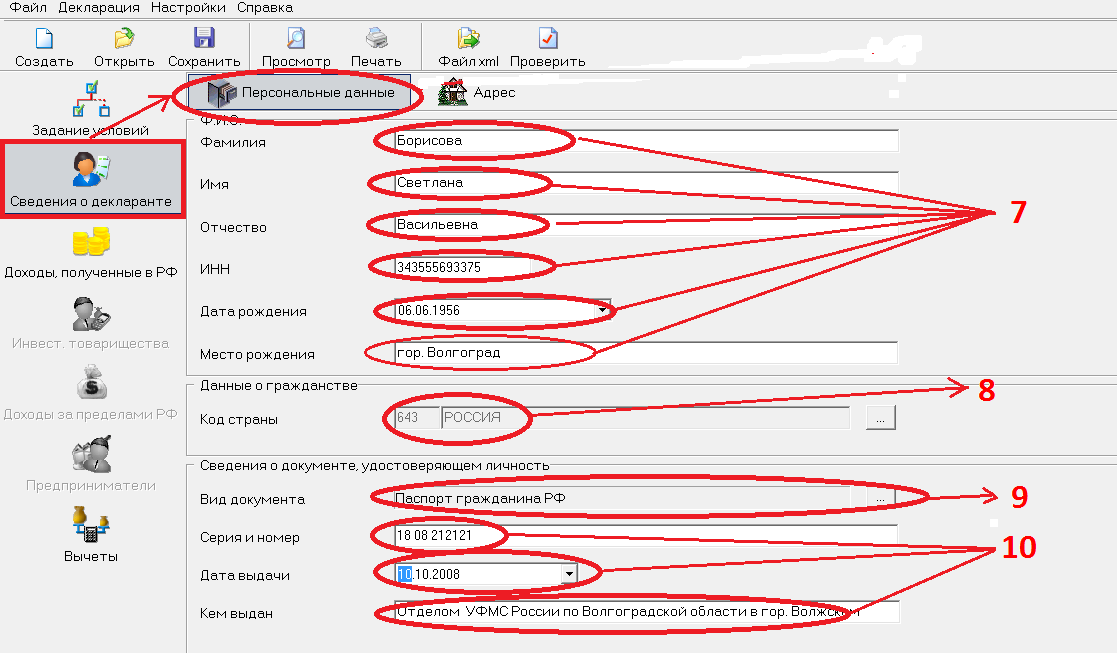
- Раздел «Ф.И.О.» заполнить так как указано в паспорте гражданина РФ, строка ИНН указать собственный идентификационный номер налогоплательщика (№7);
- Раздел «Данные о гражданстве» предлагается автоматически, если строка пуста, то вводится код 643, что соответствует российскому гражданству (№8);
- Раздел «Сведения о документе, удостоверяющем личность» в строке «Вид документа» выбрать позицию 21 – Паспорт гражданина РФ (№9), остальные строки заполняются как в паспорте (№10).
Далее следует переход на вкладку «Адрес» листа «Сведения о декларанте»
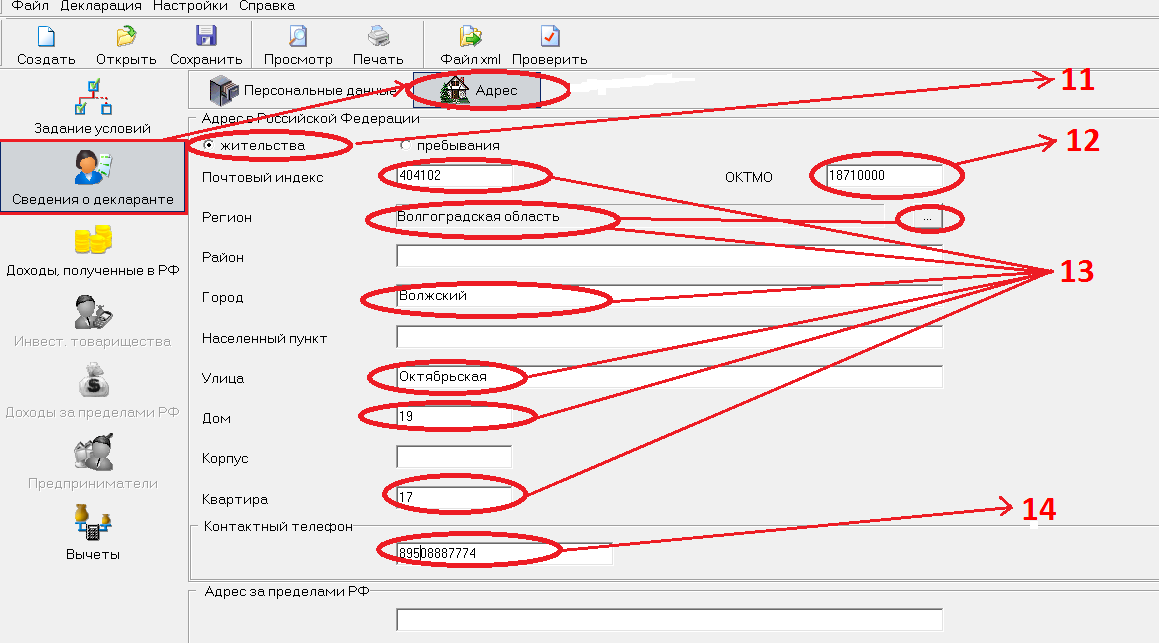
- Раздел «Адрес проживания в РФ» следует активировать элемент или «Жительства» или «Пребывания» в зависимости от статуса прописки (постоянная или временная). В строке ОКТМО вводится код своего населенного пункта, который можно узнать в вашей налоговой или определить по ссылке (www.nalog.ru/rn77/service/oktmo) (№12);
- Адрес указывается как в паспорте или свидетельстве о временной прописке (№13);
- Раздел «Контактный телефон» указать свой телефон, который будет доступен и с Вами будет легко установить связь для решения технических и иных важных вопросов (№14).
Затем активируется лист «Доходы, полученные в РФ»
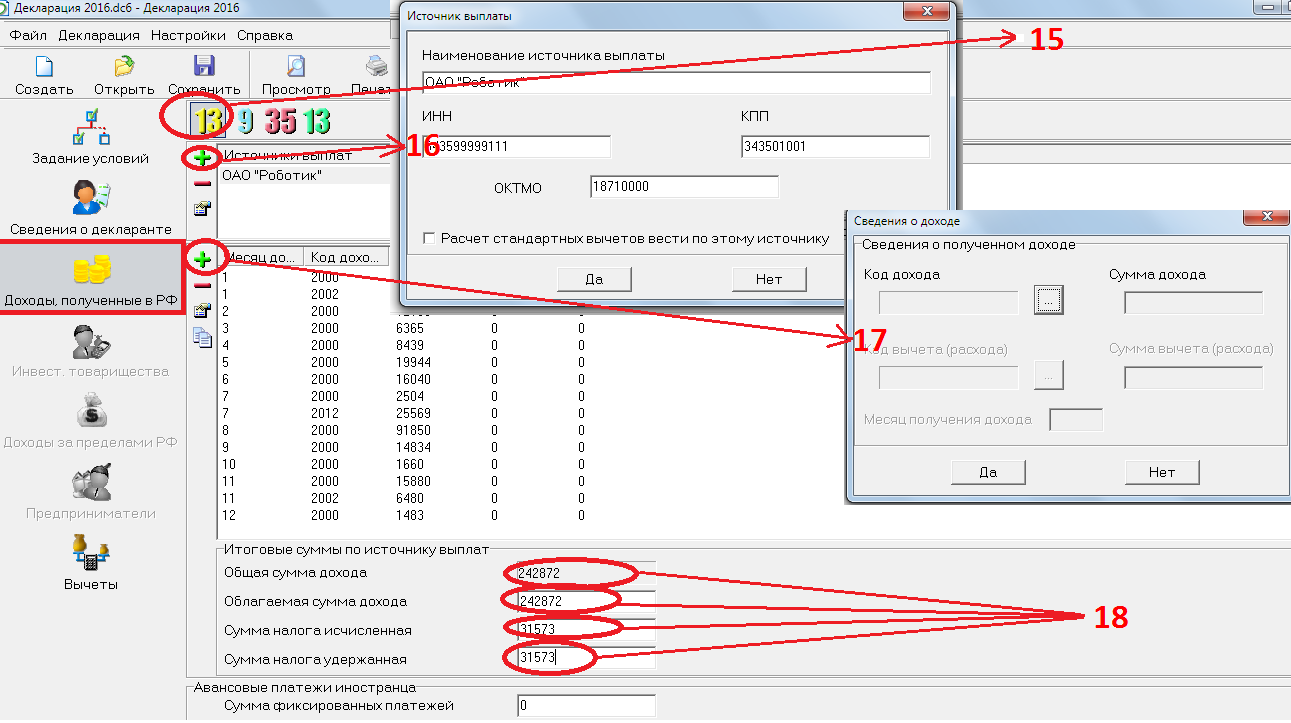
- Вкладка «13», нужно выбрать позицию (число) желтого цвета (№15);
- Окно «Источник выплаты». Нажать на верхний зеленый плюс и заполнить сведения о работодателе (данные внести согласно строкам окна на основании информации в справке 2-НДФЛ, которую получают у работодателя на бумажном носителе или в электронном виде через сайт ФНС, после регистрации в личном кабинете налогоплательщика). Если несколько работодателей, то для каждого открывается отдельное окно, нажатием на «плюс» (№16);
- Окно «Сведения о полученном доходе». Нажать на нижний зеленый плюс и заполнить данные о доходе: код, который выбирается из всплывающего списка, сумма и номер календарного месяца. Все данные следует брать из справки 2-НДФЛ. На каждую сумму заполняется отдельное окно (каждый раз нажимать на зеленый плюс) (№17);
- Раздел «Итоговые суммы по источнику выплат». Строчки «Общая сумма доходов», «Облагаемая сумма доходов», «Сумма налога исчисленная» выводятся автоматически. Строчка «Сумма налога удержанная» вводится вручную и она обычно соответствует показателю, указанному в строчке «Сумма налога исчисленная» (№18).
Переход на лист «Вычеты»
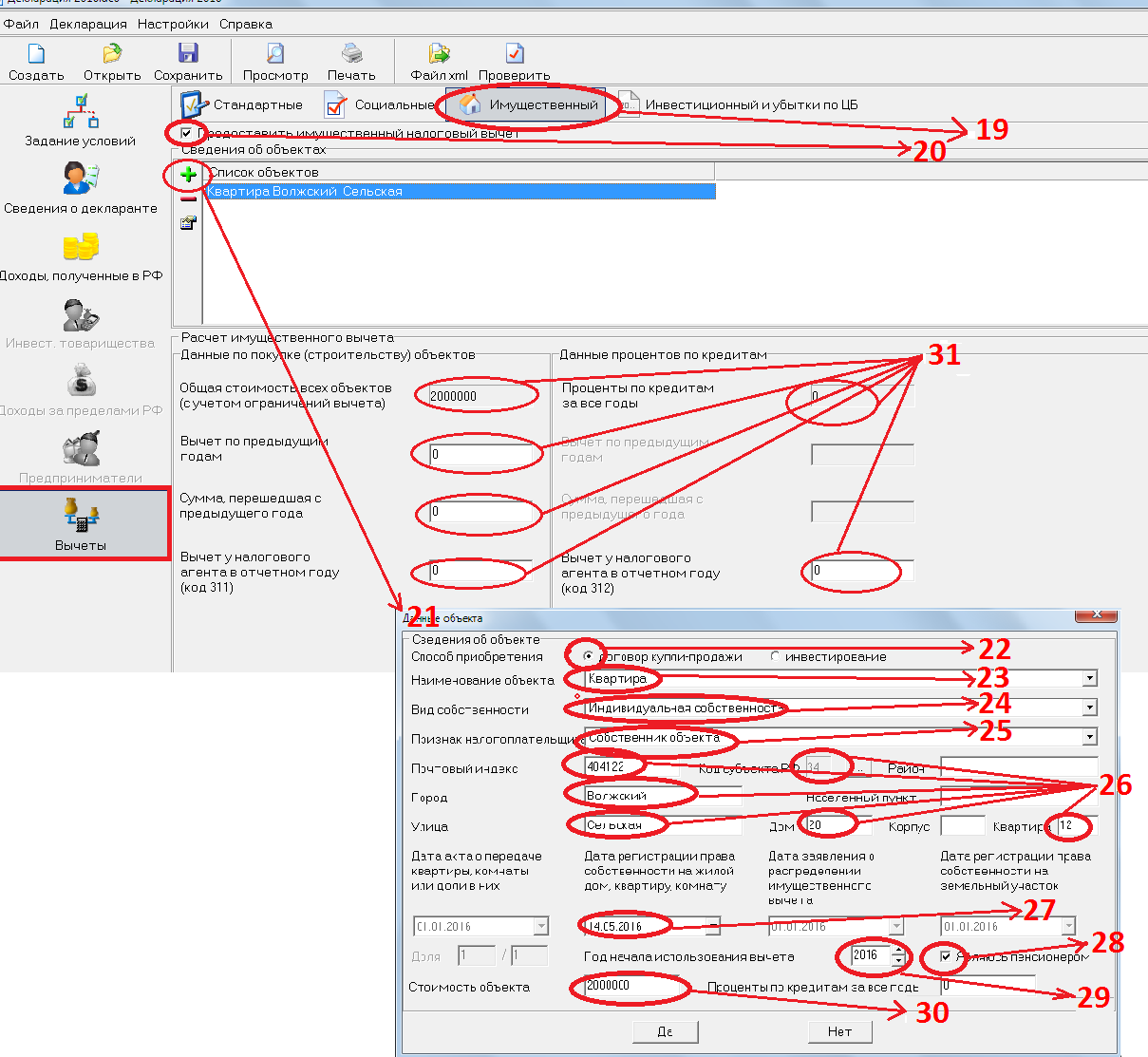
- Выбрать вкладку «Имущественный» (№19);
- Необходимо установит галочку в позиции «Представить имущественный налоговый вычет» (см. №20);
- Раздел «Сведения об объектах» активировать зеленый плюс (№21);
- Окно «Данные объекта» вверху окна отметить позицию «Договор купли-продажи» (№22), в строке наименование объекта обозначить необходимый вид недвижимости согласно списку (№23), в строке «Вид собственности» определить соответствующую позицию (№24), в строке «Признаки налогоплательщика» в подавляющем большинстве следует выбирать «Собственник объекта» (№25);
- Окно «Данные объекта» почтовый адрес записывается, как в свидетельстве о праве собственности/в выписке из госреестра (№26);
- Позиция «Дата регистрации права собственности на жилой дом, квартиру …» указывается именно дата, которая указана в штампе регистратора на договоре (или из выписки), она не совпадает с датой заключения договора (№27);
- Если вы являетесь пенсионером, то нужно поставить галочку «Я являюсь пенсионером», установив галочку (№28);
- В поле «Год начало использования вычета» установить первоначальный год, за который получается вычет. Например, если вычет получается за 2016 год и за три предыдущих 2013, 2014, 2015 г.г., то годом начала будет 2016, то есть в котором возникло право на вычет, а не дополнительные периоды (для пенсионеров) (№29);
- В поле «Стоимость объекта» указать ту сумму, которая обозначена в договоре (№30);
- Раздел «Расчет имущественного вычета» заполняются соответствующие строки согласно фактическим данным (№31):
Подраздел «Данные по покупке (строительству) объектов»
- строка «Общая стоимость всех объектов» указывается стоимость квартиры, как в договоре или суммированная стоимость всех купленных объектов (если покупка произведена нескольких жилищ);
- строка «Вычет по предыдущим годам», если это первая вычетная декларация, то ставится «0», если это последующая декларация, то указывается размер причитающегося вычета за предыдущий год (то есть тот показатель, который фигурировал в предыдущей декларации в листе Д1, строки 2.7.или 2.8), в случае, если деклараций за предшествующие периоды более двух, то показатель строк 2.7 или 2.8. всех деклараций складывается);
- строка «Сумма, перешедшая с предыдущего периода» если декларация первичная, вносится значение «0», если заполняется последующая декларация (для получения остатка вычета), то от первоначального полагающегося размера вычета (максимальный размер 2 млн. руб.) отнимается вычет, полученный (начисленный) в предыдущем налоговом периоде (этот размер указывается в предыдущей декларации в листе Д1 в строке 2.10), полученная разница и заносится в «Сумму, перешедшую с предыдущего периода» и так с нарастающим итогом к последующим годам;
- строка «Вычет у налогового агента в отчетном году» вносится та сумма, которая фактически была удержана работодателем;
Подраздел «Данные процентов по кредитам». Строки заполняются по аналогии с вышеописанным подразделом «Данные по покупке (строительству) объектов».
Заключительный этап
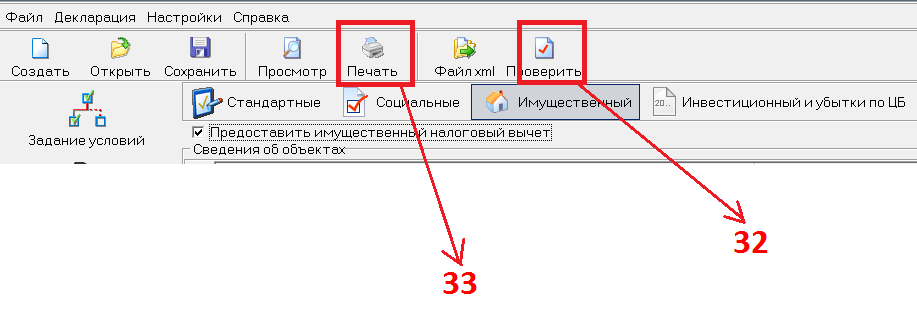 Нажать кнопку «Проверить». Появится визуальное изображение и можно еще раз проверить достоверность внесенных данных. Если какие-то поля и строки будут пропущены, то программа это выделит красным (№32).
Нажать кнопку «Проверить». Появится визуальное изображение и можно еще раз проверить достоверность внесенных данных. Если какие-то поля и строки будут пропущены, то программа это выделит красным (№32).
Активировав кнопку «Печать», декларация будет распечатана на бумаге (№33).